Rețelele celulare au transformat modul în care putem să ne conectăm cu oameni și informații. Puteți verifica fapte, obține indicații de orientare sau vorbi cu oricine din lume folosind dispozitivul din buzunar fără a avea nevoie de fire. Ei bine, toate acestea sunt adevărate, cu excepția cazului în care iPhone-ul dvs. nu se conectează la o rețea celulară.
iPhone-uri și iPad-uri celulare, utilizați rețelele celulare pentru a accesa internetul, a efectua apeluri telefonice sau a trimite mesaje text. Dacă datele celulare ale iPhone-ului dvs. nu funcționează, atunci nu veți putea fi conectat online. Dacă rețeaua dvs. mobilă iPhone nu este disponibilă, atunci nu veți mai putea efectua sau primi apeluri telefonice și mesaje text. Când se întâmplă acest lucru, iPhone-ul dvs. poate spune Căutare sau Fără serviciu în bara de stare.
 Fără date celulare iPhone-ul dvs. ar putea spune „Fără serviciu” în bara de stare. Imagine din iKream
Fără date celulare iPhone-ul dvs. ar putea spune „Fără serviciu” în bara de stare. Imagine din iKream
Oricum ar fi, probabil că avem soluția în această postare. Citiți mai departe pentru a afla de ce datele dvs. celulare iPhone nu funcționează și ce puteți face în acest sens.
Legate de:
- Căutare iPhone sau Fără serviciu, cum se remediază
- De unde știu dacă iPhone-ul meu este deblocat?
- Pinul SIM? Iată ce trebuie să faceți dacă sunteți blocat de pe cartela SIM
- iPhone: „Nu s-a putut activa rețeaua de date celulare”; repara
Cum pot obține date celulare să funcționeze pe iPhone-ul meu?
În mod normal, pentru a utiliza datele celulare, tot ce aveți nevoie este un SIM funcțional, cu un contract de date sau un credit pe iPhone. Asigurați-vă că nu v-ați epuizat alocația de date și activați setările celulare pentru dispozitivul dvs. la Setări> Celular> Date celulare. De asemenea, puteți activa datele celulare utilizând butonul verde din Panoul de control.
 Asigurați-vă că datele celulare sunt activate!
Asigurați-vă că datele celulare sunt activate!
Puteți testa dacă datele dvs. celulare funcționează sau nu dezactivând Wi-Fi și încercând să încărcați o pagină web, un flux de socializare sau un videoclip online. Dacă nu se încarcă nimic, urmați pașii de depanare de mai jos pentru a afla cum să o rezolvați.
De ce datele celulare nu funcționează pe iPhone-ul meu?
Ar putea exista numeroase motive diferite pentru care datele celulare ale iPhone-ului dvs. nu funcționează sau de ce iPhone-ul nu se conectează la o rețea celulară. Putem grupa cauzele potențiale în trei categorii: probleme cu operatorul de telefonie mobilă, probleme cu software-ul iPhone și probleme cu hardware-ul iPhone. Am explicat cum să depanați fiecare dintre aceste probleme în ghidul de mai jos.
Ce pot face în timp ce datele celulare nu funcționează?
Poate fi nevoie de timp pentru depanarea problemelor celulare iPhone și, în timp ce sunteți fără o rețea celulară, iPhone-ul sau iPad-ul celular nu vă pot conecta online sau efectua și primi apeluri telefonice.
 Puteți utiliza WhatsApp prin Wi-Fi.
Puteți utiliza WhatsApp prin Wi-Fi.
Între timp, puteți obține în continuare acces la internet conectându-vă la Wi-Fi acasă sau în multe spații publice. Desigur, încă nu puteți efectua sau primi apeluri telefonice și nu puteți trimite sau primi mesaje text, dar accesul Wi-Fi vă va permite să ajungeți la alte persoane folosind servicii de internet precum iMessage, FaceTime, WhatsApp sau Messenger.
Depanarea problemelor de rețea celulară iPhone sau date
Am grupat pașii de depanare de mai jos în trei categorii: probleme cu operatorul de celule, probleme cu software-ul iPhone și probleme cu hardware-ul iPhone.
Asigurați-vă că vă testați din nou datele celulare după fiecare pas pentru a afla dacă funcționează. Și nu uitați să ne anunțați în comentariile care repară funcționează pentru dvs.!
Cum remediez problemele purtătorului de celule?
Dacă rețeaua dvs. celulară iPhone nu este disponibilă, este posibil ca problema să aparțină operatorului de telefonie mobilă. Poate că au un turn de celule în jos sau ar putea exista o problemă cu contul dvs. Oricum, puteți afla găsiți urmând pașii de mai jos.
Verificați acoperirea celulei
Niciun operator de celule nu oferă acoperire la nivel mondial. Dacă sunteți în străinătate sau utilizați iPhone-ul într-un loc nou, există șansa ca operatorul dvs. să nu ofere servicii în acea locație. Vizitați site-ul lor web și căutați o hartă de acoperire pentru a afla.
 Așa arată o secțiune din harta de acoperire a AT&T.
Așa arată o secțiune din harta de acoperire a AT&T.
Desigur, dacă ați folosit iPhone-ul în această locație înainte fără probleme, săriți peste acest pas și treceți la următorul.
Verificați alocația de date
Pentru noi muritorii fără planuri de date nelimitate, este complet posibil să vă fi consumat alocația. Conectați-vă la contul dvs. cu aplicația sau site-ul web al furnizorului de rețea pentru a verifica datele rămase. Dacă este la zero, va trebui fie să plătiți în plus, fie să așteptați să înceapă următoarea lună a contractului.
 Nu am folosit aproape deloc din banii mei.
Nu am folosit aproape deloc din banii mei.
Dacă sunteți surprins de cât de multe date au fost folosite, puteți vedea exact în ce se îndreaptă în setările iPhone.
- Accesați Setări> Celular.
- Derulați în jos până la secțiunea Date celulare.
- Perioada curentă a început la data listată în partea de jos a paginii.
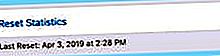
- Derulați prin listă pentru a vedea cât de multe date celulare a folosit fiecare aplicație sau serviciu de sistem.
- Dezactivați toate aplicațiile care utilizează prea multe date.
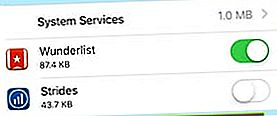 Puteți vedea că abia am folosit date de la data resetării.
Puteți vedea că abia am folosit date de la data resetării.
Asigurați-vă că dispozitivul este deblocat
Nu toate iPhone-urile sunt create în mod egal. Dacă dispozitivul dvs. a fost cumpărat printr-un contract de celule, acesta ar putea fi blocat la acel operator. Asta înseamnă că, dacă schimbați furnizorul, noua dvs. cartelă SIM ar putea să nu fie compatibilă cu iPhone-ul sau iPad-ul celular.
Consultați această postare pentru a afla dacă iPhone-ul dvs. este blocat la o rețea și ce puteți face dacă este. De obicei, trebuie să vă apelați operatorul celular anterior sau actual pentru a-l debloca, uneori la un cost.
Contactați operatorul de transport
Operatorii de telefonie mobilă vă pot bloca contul dacă a existat o întârziere a plății sau dacă vă suspectează că ați încălcat Termenii și condițiile contractului. Când se întâmplă acest lucru, ar trebui să primiți o notificare, cu toate acestea, dacă iPhone-ul dvs. nu se conectează la o rețea celulară, este logic să nu îl primiți!
Contactați operatorul dvs. prin intermediul site-ului web sau al rețelelor sociale. Explicați-le problema și întrebați-vă dacă vă pot verifica contul. S-ar putea să aflați că se confruntă cu probleme pe scară largă care afectează mai mulți utilizatori. În acest caz, ar trebui să întrebați când se așteaptă să o rezolve.
 Vorbiți cu operatorul de telefonie mobilă dacă iPhone-ul dvs. nu se conectează la o rețea celulară. Fotografie de Echo Grid.
Vorbiți cu operatorul de telefonie mobilă dacă iPhone-ul dvs. nu se conectează la o rețea celulară. Fotografie de Echo Grid.
Cum remediez problemele software-ului iPhone?
Problemele legate de software apar într-o serie de forme și au o gamă egală de soluții potențiale. Din fericire, de obicei le poți repara singur de la confortul casei tale. Urmați pașii de depanare de mai jos pentru a afla exact ce trebuie făcut.
Comutați setările celulare
Accesați Setări> Celular de pe iPhone și comutați toate setările următoare pe și opriți, testând conexiunea la rețeaua celulară de fiecare dată. Nu vă faceți griji dacă descoperiți că oricare dintre setările de mai jos lipsesc de pe dispozitivul dvs., uneori sunt specifice rețelei.
Opriți și activați următoarele setări celulare de pe iPhone:
- Date celulare
- Opțiuni de date celulare:
- Voce și date
- Activați LTE
- Roaming de date
- Selectarea rețelei:
- Automat (selectați manual rețeaua, dacă este posibil)
- Date celulare pentru aplicațiile specifice pe care le utilizați
Închideți fiecare aplicație și reporniți iPhone-ul
Ați încercat să îl opriți și să îl reporniți? Acesta este un pas clasic de depanare din motive întemeiate. Când se face corect, repornirea dispozitivului, cunoscută și sub numele de repornire, poate rezolva nenumărate probleme de software.
 Închideți toate aplicațiile înainte de a reporni iPhone-ul.
Închideți toate aplicațiile înainte de a reporni iPhone-ul.
Începeți glisând în sus din partea de jos a ecranului sau făcând dublu clic pe butonul de pornire pentru a vizualiza toate aplicațiile deschise. Închideți totul împingându-l în sus de pe ecran. Apoi reporniți aparatul ținând apăsat butonul Sleep / Wake până când vi se solicită să i LiDE la putere off .
 Repornirea iPhone-ului dvs. ar putea rezolva problemele de rețea celulară.
Repornirea iPhone-ului dvs. ar putea rezolva problemele de rețea celulară.
Lăsați iPhone-ul oprit timp de 30-60 de secunde înainte de al porni și de a testa din nou conexiunea la rețeaua celulară.
Dacă nu a reușit, încercați să reporniți forțat. Pe iPhone 8 sau o versiune ulterioară, apăsați rapid Volume Up, apoi Volume Down, apoi țineți apăsat butonul Sleep / Wake până când vedeți sigla Apple. Pe iPhone 7 va trebui să țineți apăsat butoanele Sleep / Wake și Volume Down până când dispozitivul repornește. Și pe modelele mai vechi de iPhone, țineți apăsat butonul Sleep / Wake și butonul Home.
Actualizați setările operatorului
Setările operatorului ar trebui să se actualizeze automat, dar în cazul în care iPhone-ul dvs. rămâne în urmă, puteți solicita personal o actualizare. Accesați Setări> General> Despre și lăsați iPhone-ul pe pagina respectivă pentru un minut sau cam așa ceva. Acesta va verifica actualizările pentru setările operatorului în fundal și vă va solicita dacă găsește.
Actualizați la cel mai recent iOS
iOS este software-ul de operare pentru iPhone sau iPad celular. Adeseori detectează mici bug-uri care apar în noi actualizări. Deci, dacă nu v-ați actualizat de ceva timp, ar putea fi motivul pentru care iPhone-ul dvs. nu se conectează corect la o rețea celulară.
 Asigurați-vă că rulați cea mai recentă versiune de iOS.
Asigurați-vă că rulați cea mai recentă versiune de iOS.
Accesați Setări> General> Actualizare software pentru a verifica dacă există actualizări noi. Asigurați-vă că descărcați și instalați orice găsiți. Sau dacă nu aveți acces Wi-Fi, conectați-vă iPhone-ul la un computer care rulează iTunes pentru actualizare.
Resetați setările de rețea
Puteți reseta setările rețelei accesând Setări> Resetare> Resetare setări rețea. Dacă faceți acest lucru, veți șterge toate parolele Wi-Fi salvate, dar s-ar putea, de asemenea, să remediați orice ar fi făcut ca rețeaua dvs. mobilă iPhone să nu fie disponibilă.
 Nu veți pierde conținut când resetați setările de rețea.
Nu veți pierde conținut când resetați setările de rețea.
Faceți backup și restaurați iPhone-ul
 Faceți mai întâi o copie de rezervă!
Faceți mai întâi o copie de rezervă!
O restaurare completă a software-ului vă va readuce iPhone-ul la setările din fabrică și va elimina orice șansă de probleme software. Înainte de a face acest lucru, ar trebui să faceți o copie de rezervă a tuturor datelor dvs. , altfel ați putea pierde fotografii, videoclipuri, note, mesaje și orice altceva care nu este backup.
Ștergeți și restaurați dispozitivul accesând Setări> General> Resetare> Ștergeți tot conținutul și setările. După un moment iPhone-ul tău se va comporta ca și cum ar fi ieșit din cutie, permițându-ți recuperarea dintr-o copie de rezervă sau configurarea ca nouă.
 Ștergeți tot conținutul și setările pentru a vă restabili iPhone-ul.
Ștergeți tot conținutul și setările pentru a vă restabili iPhone-ul.
Dacă mai întâmpinați probleme de rețea celulară după aceea, încercați să restaurați din nou, dar nu recuperați o copie de rezervă. Dacă acest lucru nu funcționează, probabil că aveți o problemă hardware.
Cum remediez problemele hardware ale iPhone-ului?
Problemele hardware ale iPhone-ului pot apărea atunci când iPhone-ul dvs. se udă sau este scăpat. Aceste accidente sunt adesea inevitabile, dar uneori deteriorează antena sau alte componente interne ale dispozitivului.
Reintroduceți cartela SIM
Utilizați un știft SIM, agrafă sau știft de siguranță pentru a scoate tava SIM de pe partea laterală a iPhone-ului. Scoateți cu atenție cartela SIM și examinați-o pentru a detecta daune sau filigrane. În cazul în care cartela SIM pare deteriorată, contactați operatorul dvs. pentru înlocuire.
Profitați de această ocazie pentru a privi și în slotul tăvii SIM de pe iPhone. Căutați o filă mică rotundă pentru indicatorul lichidului. Ar trebui să fie alb, dar dacă intră în contact cu lichidul va deveni roz, portocaliu sau roșu.
 Uită-te lent în tava SIM pentru a vedea dacă există daune datorate lichidului. Imagine de la Apple.
Uită-te lent în tava SIM pentru a vedea dacă există daune datorate lichidului. Imagine de la Apple.
Dacă fila este decolorată, există șanse mari ca dispozitivul să fie deteriorat lichid și va trebui înlocuit.
Rezervați pentru o reparație
Accesați site-ul web Apple Support Get pentru a discuta cu consilierii clienți și pentru a rezerva o întâlnire pentru reparații. Economisiți timp explicând toți pașii de depanare pe care i-ați făcut deja.
Tehnicienii autorizați Apple pot efectua diagnostice pentru a determina dacă o eroare hardware este motivul pentru care rețeaua dvs. celulară iPhone nu funcționează. Sperăm că vor putea oferi o reparație sau înlocuire în garanție.
 Cu AppleCare veți beneficia de o garanție de doi ani.
Cu AppleCare veți beneficia de o garanție de doi ani.
Sperăm că acest lucru vă va ajuta, iar datele dvs. mobile iPhone vor funcționa acum. Spune-ne poveștile tale în comentarii, astfel încât să le putem împărtăși cu alți cititori!

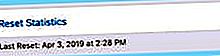
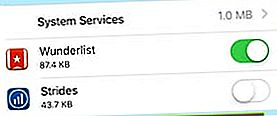 Puteți vedea că abia am folosit date de la data resetării.
Puteți vedea că abia am folosit date de la data resetării.
